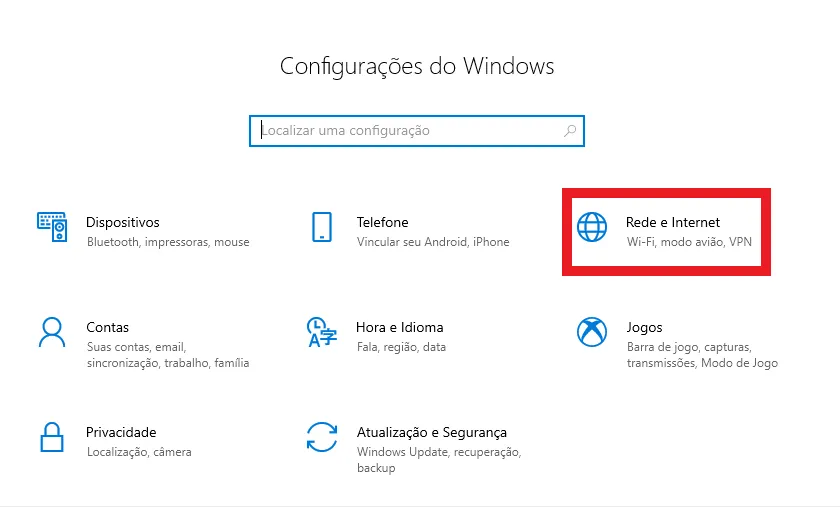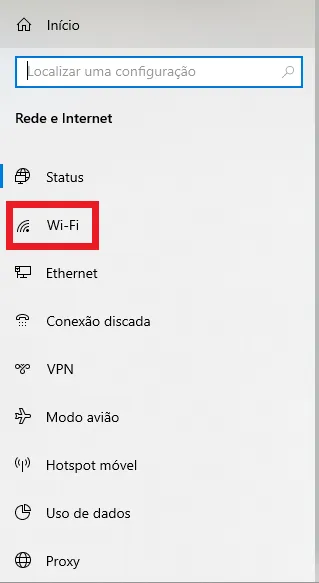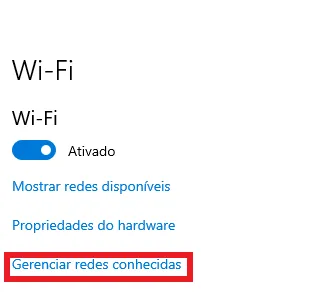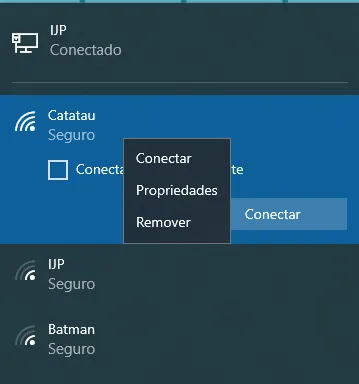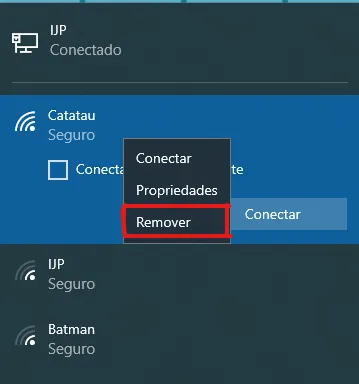Mudanças entre as edições de "Como remover uma rede Wi-Fi no seu notebook ou computador"
| Linha 85: | Linha 85: | ||
|style=Seção sem numeração | |style=Seção sem numeração | ||
|header=Pronto! | |header=Pronto! | ||
| − | |before image= | + | |before image=A rede foi excluída com sucesso! Se você tem o Windows 7 <ref>[https://www.microsoft.com/pt-br/windows/windows-7-end-of-life-support-information Windows 7], Portal Windows</ref> e quer aprender como excluir na prática, assista o vídeo abaixo: |
| − | |||
| − | Se você tem o Windows 7 <ref>[https://www.microsoft.com/pt-br/windows/windows-7-end-of-life-support-information Windows 7], Portal Windows</ref> e quer aprender como excluir na prática, assista o vídeo abaixo: | ||
{{#ev:youtube| https://www.youtube.com/watch?v=Z0yhAQKbiM0|1000|right|Como excluir rede Wi-Fi no Windows 7|frame}} | {{#ev:youtube| https://www.youtube.com/watch?v=Z0yhAQKbiM0|1000|right|Como excluir rede Wi-Fi no Windows 7|frame}} | ||
| Linha 94: | Linha 92: | ||
|style=Inserir Informação destacada | |style=Inserir Informação destacada | ||
|header=Mais ajuda pra você! | |header=Mais ajuda pra você! | ||
| − | |before image= | + | |before image=Agora que você já aprendeu como excluir uma rede Wi-Fi do seu dispositivo Windows, o que acha de aprender um pouco mais com outros tutoriais da plataforma? |
| + | |||
| + | * [https://www.wikiajuda.com.br/Como_instalar_o_aplicativo_do_WhatsApp_no_notebook como instalar o aplicativo do WhatsApp no notebook Aprenda como instalar o Whatsapp no seu notebook] | ||
| + | * [https://www.wikiajuda.com.br/Como_espelhar_e_transmitir_a_tela_do_celular_no_Windows_10 Saiba como espelhar a tela do celular no Windows 10] | ||
| + | * [https://www.wikiajuda.com.br/Como_gravar_a_tela_do_PC_usando_o_pr%C3%B3prio_Windows Descubra como gravar a tela do computador usando o próprio Windows] | ||
}} | }} | ||
Edição das 14h50min de 8 de junho de 2020
Técnico / Fácil
Criada 08 jun 2020 por Wanda
Esta página foi editada pela última vez à(s) 19:51 de 08 jun 2020 por Wanda.
O Wi-Fi [1] se tornou imprescindível na vida das pessoas, pois por meio dele é possível se conectar à Internet em qualquer lugar que possua uma rede disponível e aberta.
Além do celular, o notebook também tem o suporte para acessar redes Wi-Fi e o usuário pode adicionar quantas redes ele precisar, seja de casa, do trabalho, do amigo e até do vizinho.
Mas e quando temos certeza que não usaremos mais alguma delas, é possível excluir? Sim e é isso que você vai aprender no tutorial passo a passo e imagens a seguir.
Você vai acompanhar 2 maneiras de como excluir ou esquecer uma rede Wi-Fi do seu Windows [2].
Após esquecer ou remover a rede Wi-Fi do seu dispositivo, você terá que colocar a senha novamente caso volte a usá-la.
Índice
Primeira maneira
1. Acesse as configurações
As imagens foram tiradas do Windows 10 [3]. Em outras versões do sistema operacional, alguns locais e nomes podem ser diferentes, no entanto, a mecânica continua a mesma.
Segunda maneira
Pronto!
A rede foi excluída com sucesso! Se você tem o Windows 7 [4] e quer aprender como excluir na prática, assista o vídeo abaixo:
Agora que você já aprendeu como excluir uma rede Wi-Fi do seu dispositivo Windows, o que acha de aprender um pouco mais com outros tutoriais da plataforma?